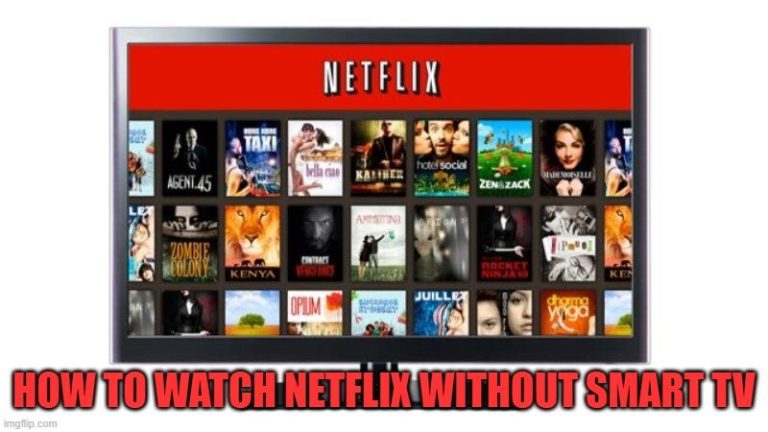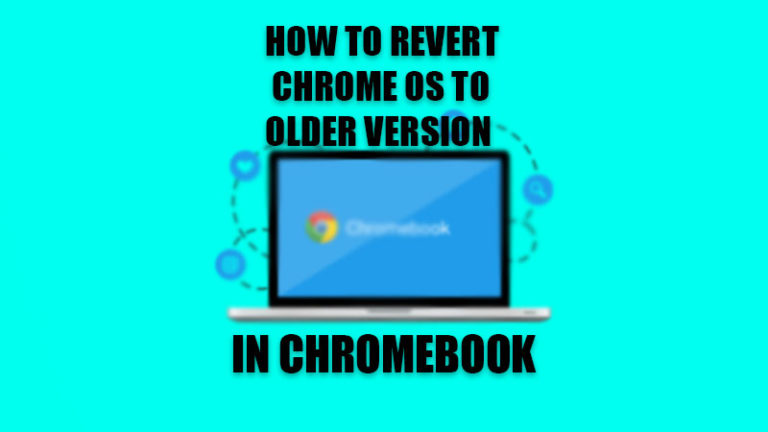Как настроить экран блокировки на iOS 16 (2023)
Одной из самых интересных функций iOS 16 является возможность настраивать экран блокировки с помощью виджетов, ярлыков и тем. Теперь вы можете получить доступ к своим любимым приложениям, информации и настройкам, не разблокируя свое устройство. На экране блокировки iPhone можно выполнить множество настроек, и это руководство поможет вам в этом.
iPhone: как настроить экран блокировки на iOS 16 (2023 г.)
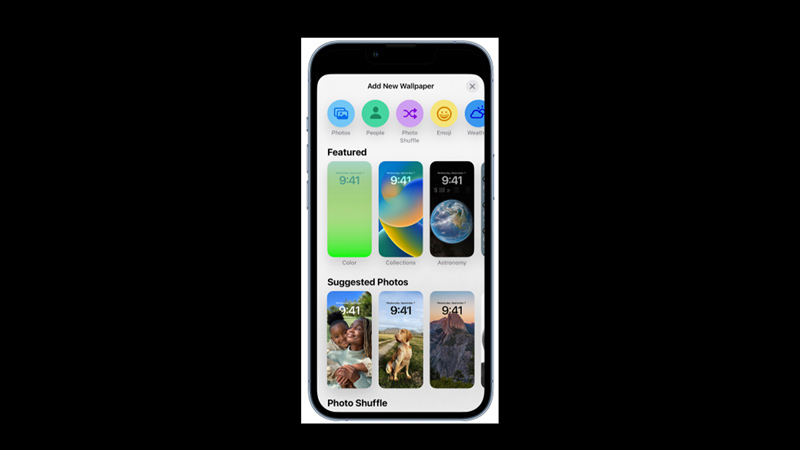
Чтобы настроить экран блокировки на вашем iPhone с iOS 16, вы должны выбрать тему для экрана блокировки. Вы можете выбрать тему в зависимости от вашего настроения, времени года или праздника, который вам нравится. После того, как вы определились с темой экрана блокировки, вы можете приступить к настройке экрана блокировки, изменив обои экрана блокировки, виджеты, шрифты и многое другое. Вот как вы можете это сделать:
1. Изменить обои
Вы можете начать настройку экрана блокировки, изменив экран блокировки в соответствии с предпочтениями вашей темы, и вот как вы можете это сделать:
- Сначала разблокируйте свой iPhone и оставайтесь на экране блокировки.
- Затем нажмите и удерживайте экран блокировки, пока не появится окно настройки.
- Здесь коснитесь значка «+» и выберите параметр «Фотографии» в галерее экрана блокировки.
- Теперь выберите фотографию по вашему выбору, и она будет показана в окне настройки.
- Если вы хотите добавить эффект глубины к обоям экрана блокировки, коснитесь значка с тремя точками и выберите параметр эффекта глубины.
- Обязательно используйте для обоев трехмерное изображение с высоким разрешением, если вы используете эффект глубины.
- Нажмите кнопку «Готово», чтобы установить обои экрана блокировки на основе вашей темы.
2. Добавьте виджеты
Виджеты — это небольшие значки приложений, которые отображают полезную информацию или позволяют выполнять быстрые действия. Вы можете добавить до четырех виджетов на экран блокировки в зависимости от размера и расположения, которое вы предпочитаете. Следовательно, чтобы добавить виджет на экран блокировки, выполните следующие действия:
- Проведите влево по экрану блокировки и коснитесь кнопки «Изменить» в нижней части экрана.
- Затем нажмите «+» в левом верхнем углу экрана и просмотрите доступные виджеты.
- Вы можете выбирать из множества виджетов, таких как Погода, Календарь, Музыка, Напоминания, Время и другие.
- Нажмите на нужный виджет и перетащите его в нужное место на экране блокировки.
- Вы также можете изменить размер виджета или удалить его, нажав и удерживая его.
- Если вы используете обои с эффектом глубины, добавьте только виджет «Время» и удалите все остальные виджеты.
- Кроме того, вы можете изменить шрифт времени на своем iPhone с iOS 16, чтобы совместить виджет с темой экрана блокировки.
3. Добавьте ярлыки
Ярлыки — это быстрые действия, которые можно выполнять одним нажатием на экране блокировки. Вы можете добавить до двух ярлыков на экран блокировки, по одному с каждой стороны кнопки «Домой». Следовательно, чтобы добавить ярлык, выполните следующие действия:
- Во-первых, проведите пальцем влево по экрану блокировки и нажмите кнопку «Изменить», затем нажмите кнопку «Ярлыки» в правом верхнем углу экрана.
- Теперь выберите нужное действие быстрого доступа из списка.
- Вы можете выбирать из множества ярлыков, таких как «Фонарик», «Камера», «Siri», «Кошелек» и т. д.
- Коснитесь нужного ярлыка, перетащите его на нужную сторону кнопки «Домой» и сохраните.
Помня об этих шагах, теперь вы можете в любое время настроить экран блокировки на своем iPhone с iOS 16. Кроме того, ознакомьтесь с другими нашими руководствами, такими как «Как установить разные обои на iPhone с iOS 16» или «Как включить и использовать живые действия на iPhone с iOS 16».